克爹Guitar Pro操作说明
吉他爱好者必备
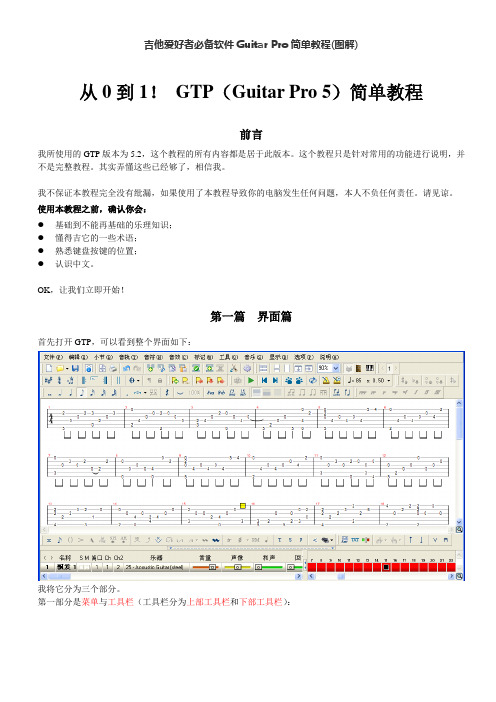
从0到1!GTP(Guitar Pro 5)简单教程前言我所使用的GTP版本为5.2,这个教程的所有内容都是居于此版本。
这个教程只是针对常用的功能进行说明,并不是完整教程。
其实弄懂这些已经够了,相信我。
我不保证本教程完全没有纰漏,如果使用了本教程导致你的电脑发生任何问题,本人不负任何责任。
请见谅。
使用本教程之前,确认你会:●基础到不能再基础的乐理知识;●懂得吉它的一些术语;●熟悉键盘按键的位置;●认识中文。
OK,让我们立即开始!第一篇界面篇首先打开GTP,可以看到整个界面如下:我将它分为三个部分。
第一部分是菜单与工具栏(工具栏分为上部工具栏和下部工具栏):第二部分是曲谱编辑区:第三部分是音轨区:接下来会挑选其中常用的功能来进行说明,基础的功能(如保存,播放等)就不分别说明了。
Part One!关于显示的设置!1.页面显示的设置这几个工具栏按钮用来设置页面的显示模式,从左到右分别是:分页模式,卷页模式,纵向模式和横向模式。
个人推荐使用第三种纵向模式。
后面的80%是页面缩放设置,推荐80%或者90%(下拉选项中是没有的,可以手动输入)。
视力不好的同学,请使用200%。
2.如何隐藏和显示五线谱也许你的GTP中五线谱和六线谱是同时显示的。
对于不识5线谱的同学来说,看着会碍眼。
如图:隐藏五线谱的功能在菜单栏这个位置:3.如何隐藏和显示把位、键盘工具栏上面这两个按钮用来隐藏\ 显示把位和键盘:4.音符力度的显示和隐藏有同学发现,为何音符会变成灰白色,几乎看不见?这是因为设置了显示音符的力度。
如图:取消显示音符力度的功能在菜单栏在这个位置(或者用快捷键F11):5.灰色的非活动声音有些同学还会发现,取消了音符力度的显示,为什么还有灰色音符?这是因为你选择了把非活动音符显示为灰色。
取消的按钮在工具栏的这个位置:(最后一个按钮,或者用快捷键Ctrl+D)Part Two!关于乐曲的设置!1.乐曲的节拍每个曲子都有节拍,所以创建一份GTP后,首先得设置拍号。
Guitar Pro 6 简明教程1

Guitar Pro 6 简明教程吴粤北编著1.1 打开软件启动软件之后我们用OPEN打开GP安装目录下的一首示范曲,这时可以看到屏幕被从上至下分成了3个部分,最上面是音符和快捷工具栏,中间是乐谱显示区,下面是音轨属性区。
GP中特别增加的音轨属性区是仿造CAKEWALK设计的,这无疑给广大喜欢于CAKEWALK*作的用户带来了方便。
其中用NAME和INSTRUMENT设置音轨名称和使用乐器,VOLUME、PAN设置音量大小和声相位置,而CHO、REV、PHA、TRE则表示合唱、混响、相位、颤音4种常用效果器,除了CH设置主MIDI通道外,GP还增设了CH2效果通道,通过它可以为不同的音轨加上不同的效果!2.2 快捷工具栏在乐谱区中我们可以看到整洁、清晰的6线谱和和弦、歌词显示。
编辑和修改音符的方法也很简单,只需先用鼠标在左上角的工具栏中选择时值合适的音符,然后在相应的弦上点击鼠标左键再输入一个品位就行了。
用DEL键可以删除一个音符,用右键的INSERT添加一个小节,用N-TRUPLET输入三连音或N连音,DOTTED增加符点。
右上角的工具栏中你可以找到TEMPO(速度)设定、TIME SIGNATURE(拍号)设定、REPEAT OPEN/CLOSE (反复时握弦的松紧位置变化)等等。
添加和弦:首先在适当的地方按下A键弹出和弦窗口,接着你就可以在这里可以对任意一个和弦进行精确地设定了,和弦的种类非常丰富,除了有每个调的大小和弦、7和弦、9和弦外,还有相应的各种转位和弦,任意选择一个和弦之后,相应的品位和演奏指法就会显示出来,非常直观。
通过GP的和弦设定,足以满足你各种复杂的和弦要求。
和弦窗口:选择一个音符,我们可以为它添加各种力度符号,从PPP到FFF的范围依次加强,也可以将力度符号作用于整个和弦。
当然为一个音符加上各种演奏技巧有时也是十分必要的,GP3中为我们提供了丰富的选择。
EFFECT菜单下我们可以用BEND TYPE进入推弦技巧设定窗口,这里可以设置推弦的范围、持续时间等参数,用PLAY键可以预听到作用后的效果!当然其它的演奏技巧包括HAMMER ON/PULL OF(捶弦/钩弦)、SLIDE(滑弦)、VIBRATO(左手颤音)、WHAMMY BAR(摇把颤音)、GRACE NOTE(装饰音)、NATUREL HARMONIC(自然泛音)、ARTIFICIAL HARMONIC(人工泛音)、TAPPING(点弦)、SLAPPING(贝斯拍奏)、DEAD NOTE(哑音)、STROKE(扫弦)等等。
GuitarPRO使用说明

Guitar-pro(简称GTP,这个软件的一开始格式就是.gtp而得名)是现时网络一个非常火爆的软件,几乎每个吉他网站所提供的吉他谱都有GTP格式。
而且界面很直观地把六线谱为主要输入形式,只要你熟悉纸张的吉他谱上手GTP来说更是得心应手。
对初学者来说,只要在GTP上简单地输入谱例它就会即时为你示范演奏,可以在练习中事半功倍,的确是难得的吉他MIDI制作软件。
Guitra-pro现在已经出了5.2版,向下的还有3.0版,2.16版,2.2版。
老琴友们可能还记得一个很出色的吉他网站——吉他扒手。
可以说,GTP在国内发扬光大在一定程度上和这个网站有很大的关系!相当年,我也是吉他扒手的粉丝,可惜后来关闭了。
现在我们就对GTP5.2版从安装到设置和简单打谱作简单的介绍!GTP5.2和一般软件的安装没什么分别,首先选择安装语言,我们就选U.S.English就行了!安装完后选择Chinese(GB),OK!重启计算机!GTP就可以正常动行了!GTP5.2在下边有提供下载(附注册码)。
GTP5.2第一次运行时会自动弹出MIDI设置窗口。
这里必须要进行简单的设置,否则可能会有不发声的问题!我们在Port Device一定选择你系统的声卡,Instrument Patch选择General MIDI 把后一项打钩,设置好后按一下中间那个喇叭,如果有发出一段琴声就证明设置完成了!如果没有音乐发出把选项交替设置试试,直至成功!在这里要提醒大家,GTP播放的音乐其实就是MIDI,效果的好坏与硬件中的声卡有直接关系,GTP5.2自带出色的软波表,提升播放MIDI音乐的效果!以下是gtp下载地址本站提供下载地址:Guitarpro5.2精简版下载(11.2M)视频教学以下就对GTP的操作进行简单介绍GTP本身也自带了很多示范歌谱的。
现在你就可以用GTP将它们打开,熟悉的六线谱就会出现在你的眼前。
当然了,GTP还可以为你演奏歌谱,如上图,按下从开头演奏键,GTP马上为你演奏一份歌谱就这么简单。
GuitarPro中推弦的使用方法

GuitarPro中推弦的使用方法
Guitar Pro中推弦的使用方法
吉他演奏有许多技法,推弦就是其中之一,利用推、放的手法来表现旋律,使旋律和和弦更加和谐。
Guitar Pro中加入了这种音效,增加吉他练习者的真实感,推弦有几种表达:1、推:从E到F#的音高,半圆弧度推出去,保持相同曲度,保持。
2、推放结合:从E到F#的音高,保持满弦,再从F#半弧释放到E。
3、预推弦:迅速将琴弦推到需要的音高,保持。
4、预推/推:迅速将琴弦推到需要的音高,推好之后,右手半圆弧度推出,从F#到G。
5、预推/放:迅速将琴弦推到需要的音高,推好之后,再半圆弧度放出,从F#到E。
Guitar Pro中还有很多音效,例如贝斯拍弹、滑弦等,欢迎大家
一起交流。
Guitar Pro 教程之如何输入双声部
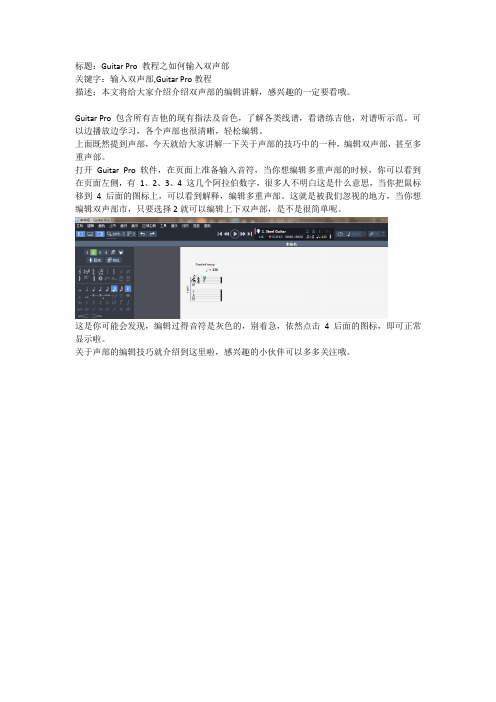
标题:Guitar Pro 教程之如何输入双声部
关键字:输入双声部,Guitar Pro教程
描述:本文将给大家介绍介绍双声部的编辑讲解,感兴趣的一定要看哦。
Guitar Pro 包含所有吉他的现有指法及音色,了解各类线谱,看谱练吉他,对谱听示范。
可以边播放边学习,各个声部也很清晰,轻松编辑。
上面既然提到声部,今天就给大家讲解一下关于声部的技巧中的一种,编辑双声部,甚至多重声部。
打开Guitar Pro 软件,在页面上准备输入音符,当你想编辑多重声部的时候,你可以看到在页面左侧,有1、2、3、4 这几个阿拉伯数字,很多人不明白这是什么意思,当你把鼠标移到4 后面的图标上,可以看到解释,编辑多重声部。
这就是被我们忽视的地方,当你想编辑双声部市,只要选择2就可以编辑上下双声部,是不是很简单呢。
这是你可能会发现,编辑过得音符是灰色的,别着急,依然点击4 后面的图标,即可正常显示啦。
关于声部的编辑技巧就介绍到这里啦,感兴趣的小伙伴可以多多关注哦。
Guitar Pro 5使用方法

Guitar Pro 5界面来源:陈禹[点击放大]鉴于越来越多学习的吉他的朋友的开始使用Guitar pro 5.2这一软件,并且很多人都在找这个软件的教程,本人使用这个软件也有几年了,有一些心得,所以拿出来给诸位分享,给各位吉他爱好者一些帮助。
这个软件其实很简单,只要懂乐理,懂电脑就可以很轻松的拿下,希望诸位不要对陌生的东西太过恐惧,它不过是一个纸老虎,一捅就破。
希望诸位的吉他可以越练越好,早日实现诸位的吉他梦想。
(本人水平有限,不足之处还请多多指教)Ps:这个软件我存在了网络硬盘里,地址在文章后面的链接里。
该版本是精简中文版的不带上百兆音色的,只有11.3M,因为我看重的是这个软件的记谱、打谱、看谱的功能,不安装附带的音色库软件运行也更流畅。
里面附有注册机(会被误认为病毒或木马,其实没有病毒,请放心使用),安装完成后语言要手动选择Chinese。
使用篇:界面各部分讲解一、任务栏。
任务栏就不多说了,都是中国字,看看都能懂。
二、先说说标记的图1部分和图2部分。
图1部分中(按从左往右的顺序)a绿色的三角号,这个是播放键,即播放现在加载的谱子,对应空格键,点击后会变成红色正方形,即暂停播放。
b跳至第一小节的第一个音符。
c 跳至最末小节的最后一个音符。
d顺序倒退,点一次就后退一个音符,并发出这个音符的声音。
e顺序前进,跟顺序倒退相反。
f循环播放/速度教练循环播放,在选中的音符中或整首歌曲循环播放;速度教练,循环播放时可以用来使谱子每遍的速度从慢到快或从快到慢地播放。
g节拍器,点上之后播放谱子会给你加上每节四拍的节拍。
h倒数,即在你播放谱子之前加上四个拍子来给你个节奏。
i用来调节歌曲节拍的。
当前速度是72,如果想要加快速度就往大了调。
图2部分中这两个分别是显示吉他指板和键盘,可以在显示出来的吉他指板和键盘上给你指出现在弹的是那些位置和这一小节中会弹到的位置。
三、谱的显示(图3部分)。
它的谱有三种显示方式:仅五线谱、仅六线谱、五线谱和六线谱共存(下图)。
Guitar Pro 教程之音轨调优设置讲解
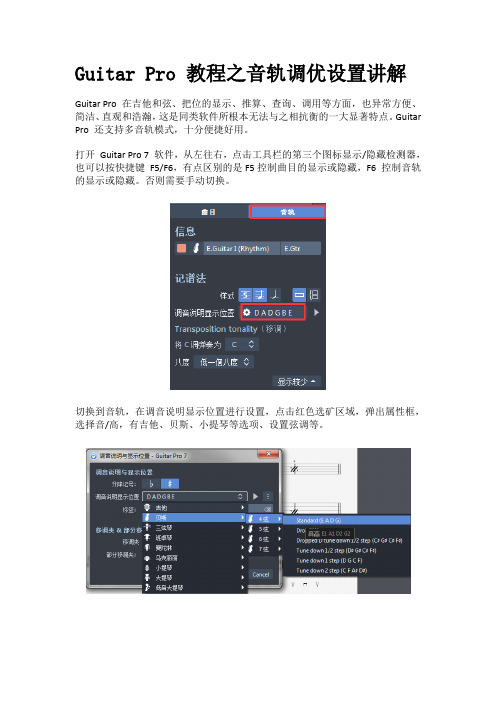
Guitar Pro 教程之音轨调优设置讲解Guitar Pro 在吉他和弦、把位的显示、推算、查询、调用等方面,也异常方便、
简洁、直观和浩瀚,这是同类软件所根本无法与之相抗衡的一大显著特点。
Guitar Pro 还支持多音轨模式,十分便捷好用。
打开Guitar Pro 7 软件,从左往右,点击工具栏的第三个图标显示/隐藏检测器,也可以按快捷键F5/F6,有点区别的是F5控制曲目的显示或隐藏,F6 控制音轨的显示或隐藏。
否则需要手动切换。
切换到音轨,在调音说明显示位置进行设置,点击红色选矿区域,弹出属性框,选择音/高,有吉他、贝斯、小提琴等选项、设置弦调等。
设置完成之后,可以存储为预设,方便日后调优搜索选择。
Guitar Pro 7 中关于调优设置就介绍到这里啦,感兴趣的小伙伴继续关注。
GuitarPRO使用说明

Guitar-pro(简称GTP,这个软件的一开始格式就是.gtp而得名)是现时网络一个非常火爆的软件,几乎每个吉他网站所提供的吉他谱都有GTP格式。
而且界面很直观地把六线谱为主要输入形式,只要你熟悉纸张的吉他谱上手GTP来说更是得心应手。
对初学者来说,只要在GTP上简单地输入谱例它就会即时为你示范演奏,可以在练习中事半功倍,的确是难得的吉他MIDI制作软件。
Guitra-pro现在已经出了5.2版,向下的还有3.0版,2.16版,2.2版。
老琴友们可能还记得一个很出色的吉他网站——吉他扒手。
可以说,GTP在国内发扬光大在一定程度上和这个网站有很大的关系!相当年,我也是吉他扒手的粉丝,可惜后来关闭了。
现在我们就对GTP5.2版从安装到设置和简单打谱作简单的介绍!GTP5.2和一般软件的安装没什么分别,首先选择安装语言,我们就选U.S.English就行了!安装完后选择Chinese(GB),OK!重启计算机!GTP就可以正常动行了!GTP5.2在下边有提供下载(附注册码)。
GTP5.2第一次运行时会自动弹出MIDI设置窗口。
这里必须要进行简单的设置,否则可能会有不发声的问题!我们在Port Device一定选择你系统的声卡,Instrument Patch选择General MIDI 把后一项打钩,设置好后按一下中间那个喇叭,如果有发出一段琴声就证明设置完成了!如果没有音乐发出把选项交替设置试试,直至成功!在这里要提醒大家,GTP播放的音乐其实就是MIDI,效果的好坏与硬件中的声卡有直接关系,GTP5.2自带出色的软波表,提升播放MIDI音乐的效果!以下是gtp下载地址本站提供下载地址:Guitarpro5.2精简版下载(11.2M)视频教学以下就对GTP的操作进行简单介绍GTP本身也自带了很多示范歌谱的。
现在你就可以用GTP将它们打开,熟悉的六线谱就会出现在你的眼前。
当然了,GTP还可以为你演奏歌谱,如上图,按下从开头演奏键,GTP马上为你演奏一份歌谱就这么简单。
Guitar Pro5.2教程

从0到1! GTP(Guitar Pro 5)简单教程前言我所使用的GTP版本为5.2,这个教程的所有内容都是居于此版本(下载地址:/thread-3670-1-1.html)。
这个教程只是针对常用的功能进行说明,并不是完整教程。
其实弄懂这些已经够了,相信我。
我不保证本教程完全没有纰漏,如果使用了本教程导致你的电脑发生任何问题,本人不负任何责任。
请见谅。
使用本教程之前,确认你会:●基础到不能再基础的乐理知识;●懂得吉它的一些术语;●熟悉键盘按键的位置;●认识中文。
OK,让我们立即开始!第一篇界面篇首先打开GTP,可以看到整个界面如下:我将它分为三个部分。
第一部分是菜单与工具栏(工具栏分为上部工具栏和下部工具栏):第二部分是曲谱编辑区:第三部分是音轨区:接下来会挑选其中常用的功能来进行说明,基础的功能(如保存,播放等)就不分别说明了。
Part One!关于显示的设置!1、页面显示的设置这几个工具栏按钮用来设置页面的显示模式,从左到右分别是:分页模式,卷页模式,纵向模式和横向模式。
个人推荐使用第三种纵向模式。
后面的80%是页面缩放设置,推荐80%或者90%(下拉选项中是没有的,可以手动输入)。
视力不好的同学,请使用200%2、如何隐藏和显示五线谱也许你的GTP中五线谱和六线谱是同时显示的。
对于不识5线谱的同学来说,看着会碍眼。
如图:隐藏五线谱的功能在菜单栏这个位置:3、如何隐藏和显示把位、键盘工具栏上面这两个按钮用来隐藏 \ 显示把位和键盘:4、音符力度的显示和隐藏有同学发现,为何音符会变成灰白色,几乎看不见?这是因为设置了显示音符的力度。
如图:取消显示音符力度的功能在菜单栏在这个位置(或者用快捷键F11):5、灰色的非活动声音有些同学还会发现,取消了音符力度的显示,为什么还有灰色音符?这是因为你选择了把非活动音符显示为灰色。
取消的按钮在工具栏的这个位置:(最后一个按钮,或者用快捷键Ctrl+D)Part Two!关于乐曲的设置!1、乐曲的节拍每个曲子都有节拍,所以创建一份GTP后,首先得设置拍号。
GuitarPro简单教程(图解)

从0到1!GTP(Guitar Pro 5)简单教程前言我所使用的GTP版本为5.2,这个教程的所有内容都是居于此版本。
这个教程只是针对常用的功能进行说明,并不是完整教程。
其实弄懂这些已经够了,相信我。
我不保证本教程完全没有纰漏,如果使用了本教程导致你的电脑发生任何问题,本人不负任何责任。
请见谅。
使用本教程之前,确认你会:●基础到不能再基础的乐理知识;●懂得吉它的一些术语;●熟悉键盘按键的位置;●认识中文。
OK,让我们立即开始!第一篇界面篇首先打开GTP,可以看到整个界面如下:我将它分为三个部分。
第一部分是菜单与工具栏(工具栏分为上部工具栏和下部工具栏):第二部分是曲谱编辑区:第三部分是音轨区:接下来会挑选其中常用的功能来进行说明,基础的功能(如保存,播放等)就不分别说明了。
Part One!关于显示的设置!1.页面显示的设置这几个工具栏按钮用来设置页面的显示模式,从左到右分别是:分页模式,卷页模式,纵向模式和横向模式。
个人推荐使用第三种纵向模式。
后面的80%是页面缩放设置,推荐80%或者90%(下拉选项中是没有的,可以手动输入)。
视力不好的同学,请使用200%。
2.如何隐藏和显示五线谱也许你的GTP中五线谱和六线谱是同时显示的。
对于不识5线谱的同学来说,看着会碍眼。
如图:隐藏五线谱的功能在菜单栏这个位置:3.如何隐藏和显示把位、键盘工具栏上面这两个按钮用来隐藏\ 显示把位和键盘:4.音符力度的显示和隐藏有同学发现,为何音符会变成灰白色,几乎看不见?这是因为设置了显示音符的力度。
如图:取消显示音符力度的功能在菜单栏在这个位置(或者用快捷键F11):5.灰色的非活动声音有些同学还会发现,取消了音符力度的显示,为什么还有灰色音符?这是因为你选择了把非活动音符显示为灰色。
guitar pro 5使用说明

这是一个吉他六线谱的编辑程序,可让你配置8 个Track,除了可直接输入音符编辑外,你也可以输入midi 文件或是ASCII Tab,它会自动帮你转成六线谱。
另外,程序本身内建六国语言,而且有输出、存档与列印的功能,还附有和弦的指导辞典。
绿色环保软件,不用安装,爽吧附教程:Guitar pro 教程喜爱电脑音乐的朋友都知道,在电脑音乐制作中一直以来都是以钢琴键盘为虚拟的输入设备,并且编辑和修改也多以五线谱和键盘显示进行,而在音乐软件的广泛用户群之中有不少是吉他爱好者,他们创作音乐的方式通常是以吉它为基础的,这就给那些对键盘和五线谱不熟悉的吉他玩家带来了很大的麻烦。
现在好了,我们迎来了GUITAR PRO的时代一个以吉他为中心的6线谱音乐制作软件,无论是输入、编辑、观察还是修改,以致各种演奏的技法、技巧都是为吉他量身订做,绝对给吉他爱好者一个惊喜!GUITAR PRO由AROBAS()公司开发,与以前的版本相比,加入了很多的新功能,完全可以称做一个十分成熟的吉他音乐制作软件!GUITAR PRO (以下简称GP)的最大优势还在于方便的6线谱显示,这不仅给观察带来了方便而且可以打印输出高质量的吉他乐谱;GP还支持外部MIDI信号输入,如果你有一把MIDI吉他的话就可以大展拳脚了,现在再也不用受CAKEWALK的束缚了!同时播放设置中也支持MIDI音源选择,克服了以前版本中只能使用系统默认MIDI音源的毛病,可以快速地更换各种音源进行回放,十分方便!另外,GP还支持多音轨模式,我们除了可以用它制作吉他音轨之外还可以制作贝斯音轨和打击乐音轨,所以说GP3完全是一个以吉它为中心的音乐制作系统,完全能够胜任你的各种MIDI音乐制作要求!下面就让我们一起进入GP的吉他世界吧!(音轨属性)启动软件之后我们用OPEN打开GP3安装目录下的一首示范曲,这时可以看到屏幕被从上至下分成了3个部分,最上面是音符和快捷工具栏,中间是乐谱显示区,下面是音轨属性区。
Guitar Pro 6 简明教程1

Guitar Pro 6 简明教程吴粤北编著1.1 打开软件启动软件之后我们用OPEN打开GP安装目录下的一首示范曲,这时可以看到屏幕被从上至下分成了3个部分,最上面是音符和快捷工具栏,中间是乐谱显示区,下面是音轨属性区。
GP中特别增加的音轨属性区是仿造CAKEWALK设计的,这无疑给广大喜欢于CAKEWALK*作的用户带来了方便。
其中用NAME和INSTRUMENT设置音轨名称和使用乐器,VOLUME、PAN设置音量大小和声相位置,而CHO、REV、PHA、TRE则表示合唱、混响、相位、颤音4种常用效果器,除了CH设置主MIDI通道外,GP还增设了CH2效果通道,通过它可以为不同的音轨加上不同的效果!2.2 快捷工具栏在乐谱区中我们可以看到整洁、清晰的6线谱和和弦、歌词显示。
编辑和修改音符的方法也很简单,只需先用鼠标在左上角的工具栏中选择时值合适的音符,然后在相应的弦上点击鼠标左键再输入一个品位就行了。
用DEL键可以删除一个音符,用右键的INSERT添加一个小节,用N-TRUPLET输入三连音或N连音,DOTTED增加符点。
右上角的工具栏中你可以找到TEMPO(速度)设定、TIME SIGNATURE(拍号)设定、REPEAT OPEN/CLOSE (反复时握弦的松紧位置变化)等等。
添加和弦:首先在适当的地方按下A键弹出和弦窗口,接着你就可以在这里可以对任意一个和弦进行精确地设定了,和弦的种类非常丰富,除了有每个调的大小和弦、7和弦、9和弦外,还有相应的各种转位和弦,任意选择一个和弦之后,相应的品位和演奏指法就会显示出来,非常直观。
通过GP的和弦设定,足以满足你各种复杂的和弦要求。
和弦窗口:选择一个音符,我们可以为它添加各种力度符号,从PPP到FFF的范围依次加强,也可以将力度符号作用于整个和弦。
当然为一个音符加上各种演奏技巧有时也是十分必要的,GP3中为我们提供了丰富的选择。
EFFECT菜单下我们可以用BEND TYPE进入推弦技巧设定窗口,这里可以设置推弦的范围、持续时间等参数,用PLAY键可以预听到作用后的效果!当然其它的演奏技巧包括HAMMER ON/PULL OF(捶弦/钩弦)、SLIDE(滑弦)、VIBRATO(左手颤音)、WHAMMY BAR(摇把颤音)、GRACE NOTE(装饰音)、NATUREL HARMONIC(自然泛音)、ARTIFICIAL HARMONIC(人工泛音)、TAPPING(点弦)、SLAPPING(贝斯拍奏)、DEAD NOTE(哑音)、STROKE(扫弦)等等。
GuitarPro安装使用教程

开始安装A.系统最低配置取决你的操作系统1.Windows®XP/Vista/Win7,orUbuntu(官方支持的GNULinux配置) 最低配置要求(MIDI回放)以Administrator登录系统;确保能联网激活产品CPU:IntelPentium-4typeprocessor内存:1GBRAM,硬盘自由空间256MB声卡、DVD光驱RSE音色引擎最低配置要求以Administrator登录系统;确保能联网激活产品CPU:IntelCore2Duo2.4GHz内存:2GBRAM,硬盘自由空间:2GB声卡、DVD光驱*可能需要另外一台能联接互联网的电脑来激活产品2.苹果MacOSX10.4或更早的版本最低配置要求(MIDI回放)希望能有人制作视频教程.m1以Administrator登录系统;确保能联网激活产品CPU:Intelprocessor内存:1GBRAM,硬盘自由空间256MBDVD光驱RSE音色引擎最低配置要求以Administrator登录系统;确保能联网激活产品CPU:IntelCore2Duo2.4GHz内存:2GBRAM,硬盘自由空间:2GB声卡、DVD光驱*可能需要另外一台能联接互联网的电脑来激活产品B.在Windows系统安装1.安装GuitarPro放入GuitarProDVD安装光盘。
如果你的安装程序没有自动运行,可以双击我的电脑,找到光驱的盘符,双击Windows/setup.exe文件,安装程序即可启动;安装过程中如果被提示接受使用许可,你应该参考安装手册中安装说明;这个安装程序会在桌面创建一个快捷方式,同时也会在Windows开始-程序菜单中创建GuitarPro6快捷方式2.开始运行GuitarPro通过双击桌面的GuitarPro快捷方式或通过开始-所有程序-GuitarPro6菜单来启动程序;3.卸载GuitarPro如果你希望卸载GuitarPro,请使用系统菜单:开始>所有程序>GuitarPro6>UninstallGuitarPro6来启动卸载程序C.在LinuxGNU中安装1.安装GuitarPro希望能有人制作视频教程.m1放入GuitarProDVD安装光盘。
吉他爱好者必备软件Guitar-Pro简单教程(图解)

从0到1!GTP(Guitar Pro 5)简单教程前言我所使用的GTP版本为5.2,这个教程的所有内容都是居于此版本。
这个教程只是针对常用的功能进行说明,并不是完整教程。
其实弄懂这些已经够了,相信我。
我不保证本教程完全没有纰漏,如果使用了本教程导致你的电脑发生任何问题,本人不负任何责任。
请见谅。
使用本教程之前,确认你会:●基础到不能再基础的乐理知识;●懂得吉它的一些术语;●熟悉键盘按键的位置;●认识中文。
OK,让我们立即开始!第一篇界面篇首先打开GTP,可以看到整个界面如下:我将它分为三个部分。
第一部分是菜单与工具栏(工具栏分为上部工具栏和下部工具栏):第二部分是曲谱编辑区:第三部分是音轨区:接下来会挑选其中常用的功能来进行说明,基础的功能(如保存,播放等)就不分别说明了。
Part One!关于显示的设置!1.页面显示的设置这几个工具栏按钮用来设置页面的显示模式,从左到右分别是:分页模式,卷页模式,纵向模式和横向模式。
个人推荐使用第三种纵向模式。
后面的80%是页面缩放设置,推荐80%或者90%(下拉选项中是没有的,可以手动输入)。
视力不好的同学,请使用200%。
2.如何隐藏和显示五线谱也许你的GTP中五线谱和六线谱是同时显示的。
对于不识5线谱的同学来说,看着会碍眼。
如图:隐藏五线谱的功能在菜单栏这个位置:3.如何隐藏和显示把位、键盘工具栏上面这两个按钮用来隐藏\ 显示把位和键盘:4.音符力度的显示和隐藏有同学发现,为何音符会变成灰白色,几乎看不见?这是因为设置了显示音符的力度。
如图:取消显示音符力度的功能在菜单栏在这个位置(或者用快捷键F11):5.灰色的非活动声音有些同学还会发现,取消了音符力度的显示,为什么还有灰色音符?这是因为你选择了把非活动音符显示为灰色。
取消的按钮在工具栏的这个位置:(最后一个按钮,或者用快捷键Ctrl+D)Part Two!关于乐曲的设置!1.乐曲的节拍每个曲子都有节拍,所以创建一份GTP后,首先得设置拍号。
欢迎使用Guitar Pro 5(教程)
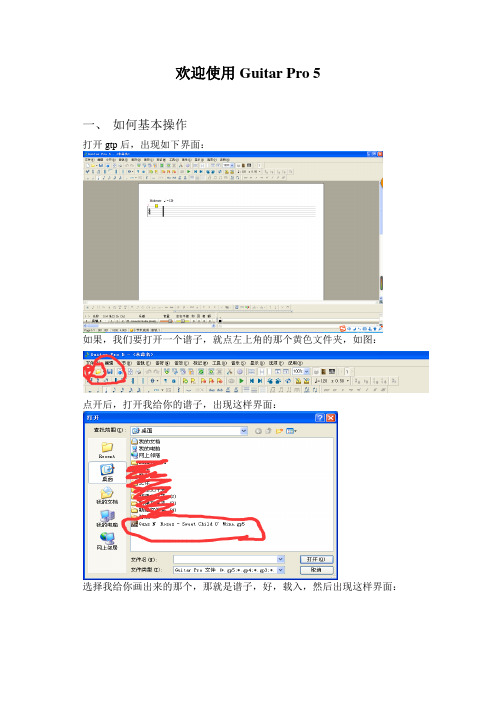
欢迎使用Guitar Pro 5一、如何基本操作打开gtp后,出现如下界面:如果,我们要打开一个谱子,就点左上角的那个黄色文件夹,如图:点开后,打开我给你的谱子,出现这样界面:选择我给你画出来的那个,那就是谱子,好,载入,然后出现这样界面:然后你就可以对着谱子弹了,具体更多的功能见第二章二、稍微复杂点的操作1、先看下面那一摞:乐队总谱,里面每个人的谱子都有,你只需要点一下还有,可以在下面调节每个人示范演奏(见本章第二部分)的音量和左右声道,甚至还可以改乐器,如图:2、再看上面那一堆第一行,不说你也知道,用windows系统的人都懂:第二行,也都是基本操作:第二行有几个编辑音乐的功能,因为自己又不编谱,所以就不说了,想了解的话自己试试,都很简单第三行,东西比较有用:但是,前半部分依旧是编配谱子用的,所以不介绍,后半部分,东西很有用,先不多说,附上前后部分图:前半部分:后半部分:好,图已附。
先介绍第一个功能(),这个是gtp比普通谱最大的好处之一,用来示范演奏早已编好的谱子,避免你用普通的谱子练练到不知道东西南北。
再看第二个(),回到乐谱第一小节,便于从头示范演奏音乐,与第一个功能联用第三个(),回到乐谱最后一小节,功能性质与第二个相同,不介绍第四、五个(),就是一个按某顺序示范演奏的东西,因为性质相同,我把他们两个放在一起介绍第六个(),这个按钮很邪,有两个功能,你点开就会出来,如图:第一个简单重复我就不说了,就是循环示范演奏,第二个也是一个循环,只不过你可以让它在循环期间,不断变速第七个(),节拍器,就是在示范演奏时打着节拍,也可以你自己练琴时用第八个(),倒数,就是在节拍器响之前倒数几秒,让你自己练琴时可以准备好第九、十个(),就是个拍数,可决定示范演奏的速度剩下几个()不说了,就是编辑谱子,如果不自己做音乐,应该是用不到基本操作掌握后,你可以自己到网络上自己下载gtp格式的谱子,自己听着示范演奏练琴了。
GuitarPro6安装使用教程

GuitarPro6安装使用教程第一篇:Guitar Pro 6安装使用教程开始1.Windows®XP/Vista/Win7,orUbuntu(官方支持的GNULinux 配置)安装A.系统最低配置取决你的操作系统最低配置要求(MIDI回放)•以Administrator登录系统;确保能联网激活产品•CPU:IntelPentium-4typeprocessor•内存:1GBRAM,硬盘自由空间256MB•声卡、DVD光驱RSE音色引擎最低配置要求•以Administrator登录系统;确保能联网激活产品•CPU:IntelCore2Duo2.4GHz•内存:2GBRAM,硬盘自由空间:2GB•声卡、DVD光驱*可能需要另外一台能联接互联网的电脑来激活产品2.苹果MacOSX10.4或更早的版本最低配置要求(MIDI回放)希望能有人制作视频教程.m1•CPU:Intelprocessor •以Administrator登录系统;确保能联网激活产品GuitarPro6使用教程•内存:1GBRAM,硬盘自由空间256MB•DVD光驱RSE音色引擎最低配置要求•以Administrator登录系统;确保能联网激活产品•CPU:IntelCore2Duo2.4GHz•内存:2GBRAM,硬盘自由空间:2GB•声卡、DVD光驱*可能需要另外一台能联接互联网的电脑来激活产品B.在Windows系统安装1.安装GuitarPro•放入GuitarProDVD安装光盘。
•如果你的安装程序没有自动运行,可以双击我的电脑,找到光驱的盘符,双击Windows/setup.exe文件,安装程序即可启动;安装过程中如果被提示接受使用许可,你应该参考安装手册中安装说明;这个安装程序会在桌面创建一个快捷方式,同时也会在Windows开始-程序菜单中创建GuitarPro6快捷方式2.开始运行GuitarPro通过双击桌面的GuitarPro快捷方式或通过开始-所有程序-GuitarPro6菜单来启动程序;3.卸载GuitarPro如果你希望卸载GuitarPro,请使用系统菜单:开始>所有程序>GuitarPro6>UninstallGuitarPro6来启动卸载程序C.在LinuxGNU中安装1.安装GuitarPro 希望能有人制作视频教程.m1•放入GuitarProDVD安装光盘。
guitar pro 斜线记谱法

guitar pro 斜线记谱法
《guitar pro 斜线记谱法》
在吉他乐谱中,斜线记谱法是一种常见的标记方法,用于指示一些特殊的演奏技巧和音乐效果。
而在吉他乐谱编辑软件中,如guitar pro,斜线记谱法也被广泛应用。
在guitar pro中,斜线可以用于表示弦上滑、弦上震动、音符之间的连线或者弹奏时的手指位
置跳跃等。
通过斜线记谱法,音乐家可以更准确地表达音乐的演奏要求,让乐谱更易于理解和演奏。
比如,在吉他乐谱中,当需要进行滑音演奏时,可以用斜线连接两个音符,表示从一个音符滑向另一个音符。
而对于弦上颤音效果,斜线可以用于标记,让演奏者清楚地知道在哪些地方需要使用颤音。
此外,斜线还可以用于连接多个音符,表示它们需要以连续的音弹奏,或者在改变音符的时候指示手指的跳跃位置。
这些都是斜线记谱法在guitar pro中的常见应用。
总的来说,斜线记谱法在guitar pro中扮演着非常重要的角色,它能够更准确地记录作者对音
乐的要求,让演奏者更容易地理解和表现音乐作品。
因此,对于使用guitar pro进行乐谱编辑
和学习的音乐爱好者来说,掌握斜线记谱法是非常重要的一步。
它不仅可以帮助他们更好地理解吉他乐谱,更可以提高他们的演奏技巧和表现能力。
- 1、下载文档前请自行甄别文档内容的完整性,平台不提供额外的编辑、内容补充、找答案等附加服务。
- 2、"仅部分预览"的文档,不可在线预览部分如存在完整性等问题,可反馈申请退款(可完整预览的文档不适用该条件!)。
- 3、如文档侵犯您的权益,请联系客服反馈,我们会尽快为您处理(人工客服工作时间:9:00-18:30)。
快捷键使用:
添加音轨:Ctrl+Shift+lnsert
删除音轨:Ctrl+Shift+Delete
添加小节:Ctrl+ lnsert
删除小节:Ctrl+ Delete(必须是删除两个以上小节才可使用)复制:Ctrl+C
粘贴:Ctrl+V
剪切:Ctrl+X
返回上个命令:Ctrl+Z
谱表信息:F5
音轨属性:F6
音色库:F7
乐谱页面设置:F8
自动重复选择:F9
综合效果参数变化表:F10
向前插入一拍:lnsert
和弦选择:A
音符快捷键:
加快音符:+
减慢音符:—
休止符:R
自动衰减力度:O
持续发音:I
闷音:P
滑音:S
渐强:F
敲击弦:G
连音线:H
连续音:L
哑音:X
复制音:C
小幅度颤音:V
推弦设置:B
文字注解:T
扫弦设置:Ctrl+D
乐谱制作命令参数:
:左右手演奏指型标记
:上下扫弦方式标记
:拨片上下运作规律标记
:参数变化表
:文字注解标记
:和弦制作标记
:哇音踏板标记
:音符渐强标记
:BASS击勾弦技巧
:BASS拍击弦技巧
:右手点弦技巧
:断音技巧
:吉他闷音技巧
:音符轮拨技巧
:快速击勾弦技巧
:大小幅度颤音
:各方向无尾滑弦技巧
:滑弦技巧
:连音滑弦技巧
:吉他摇把设置
:推弦技巧
:连音线
:人工泛音技巧
:自然泛音技巧
:连音演奏技巧
:加强音符力度
:重音演奏
:减弱音符力度
:击勾音
:将音上下弦移动
:将音半音升降高低
:拍速设置
:节拍器设置
:速度练习设置
:播放设置
:小节循环设置
:谱表三连音设置
:拍型设置
:乐器标示
:音符设置
:音符力度设置
:附点音符与三连音设置
:音量与音轨左右声道调试F12:偏好设定。
